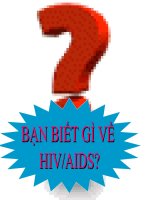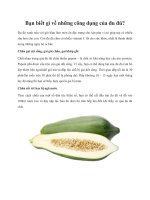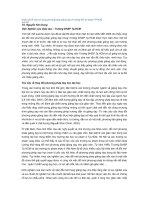Bạn biết gì về việc sử dụng USB làm RAM
Bạn đang xem bản rút gọn của tài liệu. Xem và tải ngay bản đầy đủ của tài liệu tại đây (92.32 KB, 3 trang )
Bạn biết gì về việc sử dụng USB là RAM
HoangTuChoiGame
Ngày đăng: 10-01-2009 10:40:31 - Lượt xem: 2869 - Bình luận: 24
/>Biến USB thành RAM ... Giải Pháp Cho Máy Yếu ... !Thông báo lỗi
Ngày nay, các phần mềm càng lúc càng có những yêu cầu cao về cấu hình của máy tính.
Do đó, để tốc độ của máy tính không bị ảnh hưởng khi sử dụng các phần mềm đó, thì bắt
buộc hệ thống của bạn phải có một dung lượng RAM kha khá.
Bạn đã từng biết đến tính năng ReadyBoost trên Windos Vista. Theo đó, Windows Vista
có thể sử dụng dung lượng trống trên Flash USB để sử dụng như một bộ nhớ RAM, giúp
tăng thêm tốc độ của hệ thống. Bạn có thể xem thêm về tính năng này của Windows Vista
tại đây :
/>Tuy nhiên, trong trường hợp máy tính của bạn không sử dụng Windows Vista mà đang sử
dụng Windows XP hoặc các phiên bản khác trước đó, thì tính năng này lại chưa được xuất
hiện. Đó là quả thực là một điều đáng tiếc.
Và đây mình xin giới thiệu đến các bạn :
ReadyBoost cho Vista, XP-Biến USB thành RAM
Give Your Windows XP a Boost!
eBoostr™ is an alternative solution to Vista’s ReadyBoost and SuperFetch technologies
now available on Windows XP
It speeds up your PC and improves application responsiveness by using flash memory and
free RAM as an extra layer of performance-boosting cache for your PC. Use up to four
inexpensive flash devices to speed up your system. Add more speed to your PC without
any hardware upgrade!
ReadyBoost biến USB thành RAM để tăng tốc cho PC.
- Bản này không hỗ trợ cho Vista (Vì Vista đã được tích hợp rồi, chỉ việc tích chọn là được
thôi).
- Không hỗ trợ USB 1.1
- Với ổ dưới 4 GB thì nên để ở FAT32, lớn hơn 4 GB thì để ở NTFS
Link Download :
/>Vài Lợi Ích Với Soft :
Trong quá trình hoạt động, hệ thống và các chương trình sẽ lưu những dữ liệu liên quan
(các cache file) lên bộ nhớ RAM, để từ đó truy xuất vào các file này để sử dụng. Do đó,
dung lượng bộ nhớ RAM càng lớn đồng nghĩa với việc bạn có thể sử dụng cùng lúc nhiều
chương trình hơn và tốc độ của hệ thống sẽ nhanh hơn.
Link Download (Full Version 2.0.1) Thay Thế , Phòng Trường Hợp Die Link :
/>HƯỚNG DẪN :
Sau khi download và cài đặt chương trình thành công, bạn cần phải khởi động lại hệ thống
để có thể sử dụng chương trình.
Nếu đây là lần đầu tiên sử dụng chương trình thì sau khi hệ thống hoàn thành quá trình
khởi động, bạn sẽ nhận được 1 thông báo yêu cầu cắm USB vào máy tính. Sau khi cắm
USB vào máy tính, bạn nhấn nút Yes trên hộp thoại để chương trình bắt đầu sử dụng USB
làm bộ nhớ đệm, lưu trữ các cache file.
Sau khi bạn nhấn Yes ở hộp thoại đầu tiên, cửa sổ Add cache Device sẽ được hiện ra để
bạn chọn thiết bị USB và dung lượng trống trên USB đó để sử dụng làm bộ nhớ đệm. Bạn
có thể sử dụng hết toàn bộ dung lượng trống trên USB, hoặc tự thiết lập dung lượng dùng
để sử dụng. Tốt nhất bạn nên sử dụng toàn bộ dung lượng trống của USB để sử dụng, điều
này sẽ giúp cho hệ thống được cải thiện tốc độ nhiều hơn. (Dung lượng trống tối thiểu trên
USB của bạn phải là 64MB)
Sau khi đã chọn thiết bị và dung lượng trống cần thiết để sử dụng trong việc lưu các cache
file, bạn nhấn OK để chương trình bắt đầu kiểm tra dung lượng trống trên USB và phân
phối các cache file của các chương trình hiện hành vào USB. Quá trình kiểm tra sẽ mất
chừng vài giây đến một phút, tùy vào dung lượng trống bạn muốn chương trình sử dụng.
Bây giờ, bạn sẽ mất thêm một khoản thời gian nữa để eBoostr bắt đầu phân phối các cache
file hiện hành đang chạy trên RAM ra USB của bạn, giúp giảm tải công việc cho RAM.
Tại giao diện chính của chương trình, ở mục System Status sẽ hiển thị số % mà quá trình
phân phối các tiến trình đã hoàn thành. Đến khi Syste Status chuyển thành Active, lúc đó
USB của bạn đã hoàn toàn trở thành một bộ nhớ đệm và bộ nhớ RAM trên hệ thống đã
được giảm tải dung lượng để chứa các cache file và có thể sử dụng để chứa các cache file
của các chương trình mới. Điều này sẽ giúp tăng tốc độ của hệ thống một cách đáng kể và
có thể kích hoạt được thêm nhiều chương trình hơn.
Trong trường hợp bạn không muốn sử dụng thiết bị của mình, hoặc muốn rút USB ra khỏi
máy tính thì trước tiên bạn phải thoát khỏi chương trình này. Nếu không, bạn có thể bị mất
dữ liệu hoặc 1 số chương trình sẽ bị ảnh hưởng. Để làm được điều này, tại giao diện chính
của chương trình, trong danh sách các thiết bị, bạn click vào thiết bị muốn ngưng sử dụng
và click vào nút Remove. Chương trình sẽ bắt đầu lại quá trình thu hồi lại các cache file
của các tiến trình và đưa lại vào RAM hoặc đưa sang các thiết bị khác. Sau đó bạn có thể
rút USB ra một cách an toàn theo cách thông thường.
Về cơ bản thì eBoostr hoạt động tương tự như tính năng ReadyBoost của Windows Vista,
do đó chương trình chỉ tưong thích với các hệ điều hành từ Windows XP trở về sau, khi mà
các hệ điều hành này chưa có tính năng ReadyBoost. Ngòai ra, chương trình chỉ hỗ trợ
USB 2.0, do đó ngoài Flash USB, bạn có thể sử dụng các đầu đọc thẻ nhớ có hoặc các thiết
bị lưu trữ nào có cổng giao tiếp USB 2.0 để sử dụng trong chương trình. Chương trình hỗ
trợ bạn nối tối đa 4 thiết bị khác nhau, do đó bạn có thể thỏa sức tăng thêm bộ nhớ trên hệ
thống của mình.
Tuy nhiên, bản dùng thử của chương trình lại giới hạn bạn được phép sử dụng mỗi lần
trong 4 tiếng, sau 4 tiếng, bạn phải khởi động lại hệ thống thì mới được phép sử dụng. Để
thu nhỏ chương trình xuống khay hệ thống, tại cửa sổ của giao diện chính, bạn phải click
vào File và chọn Minimize to Tray. Điều này xem chừng là khá bất tiện và mất thời gian
thay vì thiết kế một nút bấm để thu nhỏ chương trình.